我が家ではもともとSynologyのNASを使っておりましたが、なぜか主人が「NASを変える」と言い出して使っていないマザーボードやらメモリやら新規で購入したHDDを持ち出して新しいNASに変えてしまいました。
今回はFreeNASにしたようなのですが(←あまりよくわかっていない)このせいで大好きだったSynologyのオンデマンド同期ができなくなってしまったのです。
【NASキット】Synology DiskStation DS119j [1ベイ / デュアルコアCPU搭載 / 256MBメモリ搭載] シンプルな初心者向け主人はネットワークドライブを割り当ててNASを直接参照すればいいだろうといいますが、ネットワークドライブ割り当てができない場所にユーザーデータを固定で保存するような設定になっているふるーーいWindowsアプリを使っていたりするのでそれができないことと、そもそもネットワークがだめになったら何にも作業できなくなるじゃん。そんなこともわからんのかーーー。
ただわたくしのように知識も技術もない弱者は強者に従うしかないのです。
仕方がないのでオンデマンド同期のようなことができる有料のソフトがないかどうかものすごくがんばって探したのですが、どうしても見つかりませんでした。(いわゆる「バックアップソフト」や「同期ソフト」しか見つからないのですよね・・・。
ということで、仕方がないのであまり参照しないドキュメント類などはネットワークドライブにNASを割り当ててローカルPCのファイル容量を温存し、どうしてもNASに置けないものはローカルに配置し、いざというと起用にローカル配置したもののバックアップを定期的に取得することにしました。
今回は GoodSync というソフトを利用してみました。基本的には無料で利用できます。(高度な設定が欲しい場合は有料版に切り替える感じです)
まずはこちらのページからインストーラーをダウンロードします。https://www.goodsync.com/jp
セットアップファイルを起動するとこんな感じの画面が表示されるので、日本語(japanese)を選択して「インストール」をクリック
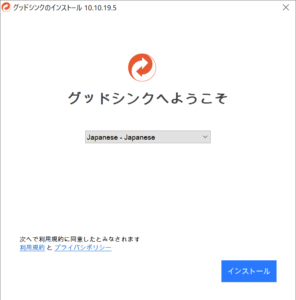
セットアップファイルを起動するとこんな感じの画面が表示されるので、日本語(japanese)を選択して「インストール」をクリック
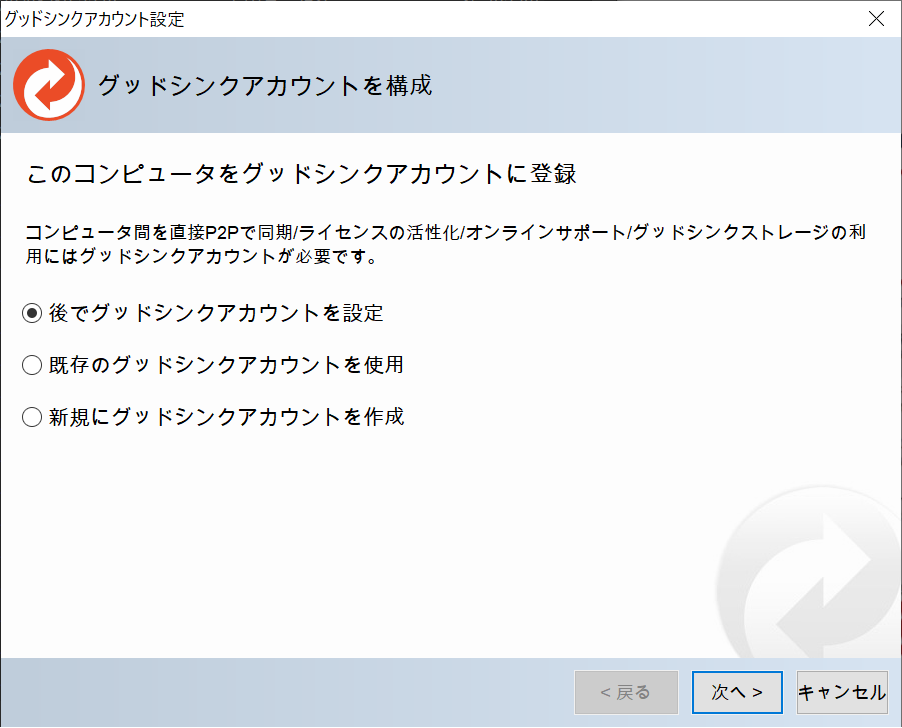
アカウントを求められるのですが、なんとなく拒否反応をおぼえ「後で」のまま「次へ」を選択
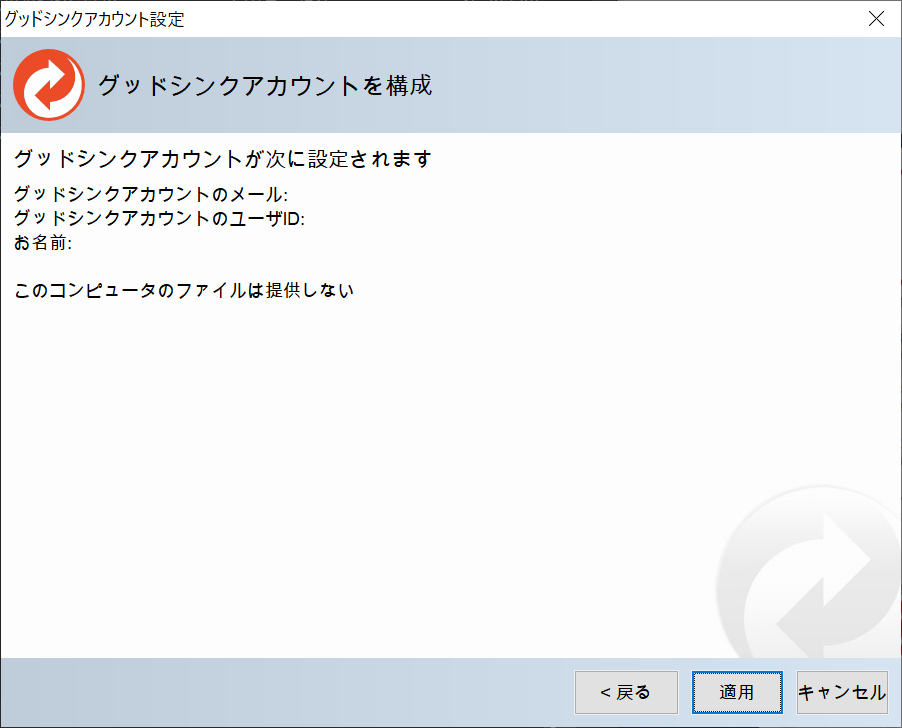
アカウントは作っていないので何のことやらわからなかったのですが、とりあえず「適用」
これでインストールは終了しました。起動画面が表示されます
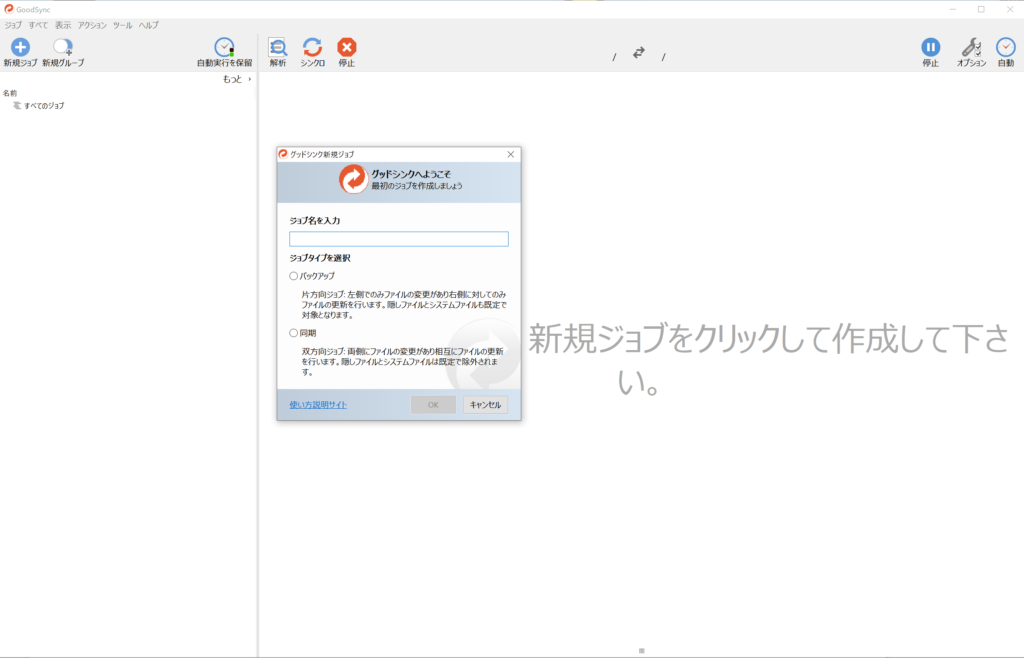
まずは同期/バックアップを行うジョブを登録するようです。今回はバックアップになるのでバックアップを選んで適当なジョブ名を入力します。
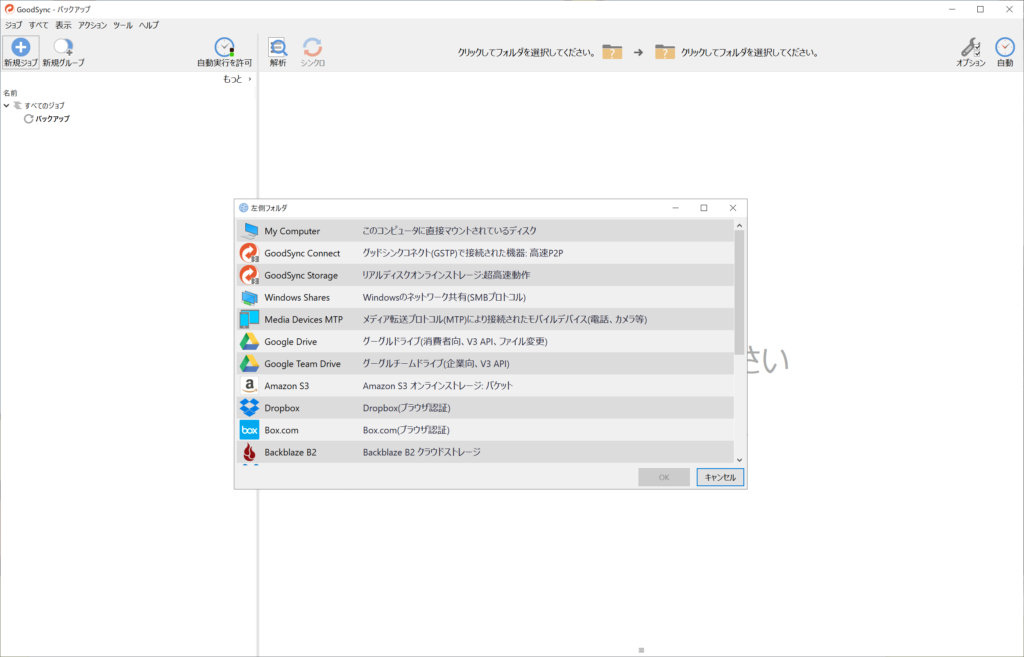
画面上のフォルダを見ると、左に設定したフォルダから右側のフォルダにバックアップを取るということのようです
まずは左側/もしくは右側の「クリックしてフォルダを選択してください」をクリックすると、フォルダがどういったものなのか選択させるダイアログが表示されます。
左側はバックアップ元となるので「MyComputer」を選択し、バックアップ元フォルダを選択します(ファイルのみの選択も可能です)
右側は今回ネットワーク上にあるNASなので、「Windows Shares」を選択したところ、ネットワーク上のドライブが参照できたので、バックアップ先を設定しました。
画面上の「解析」ボタンを押すと差分のチェックを行ってくれ、画面上に情報が表示されます。「シンクロ」をタップするとバックアップ完了です。初回のバックアップも結構早く終わりました。
手動で実施する場合はこんな感じですが、定期的に実行することも可能です。画面上の「自動」をタップすると設定画面が表示されます。
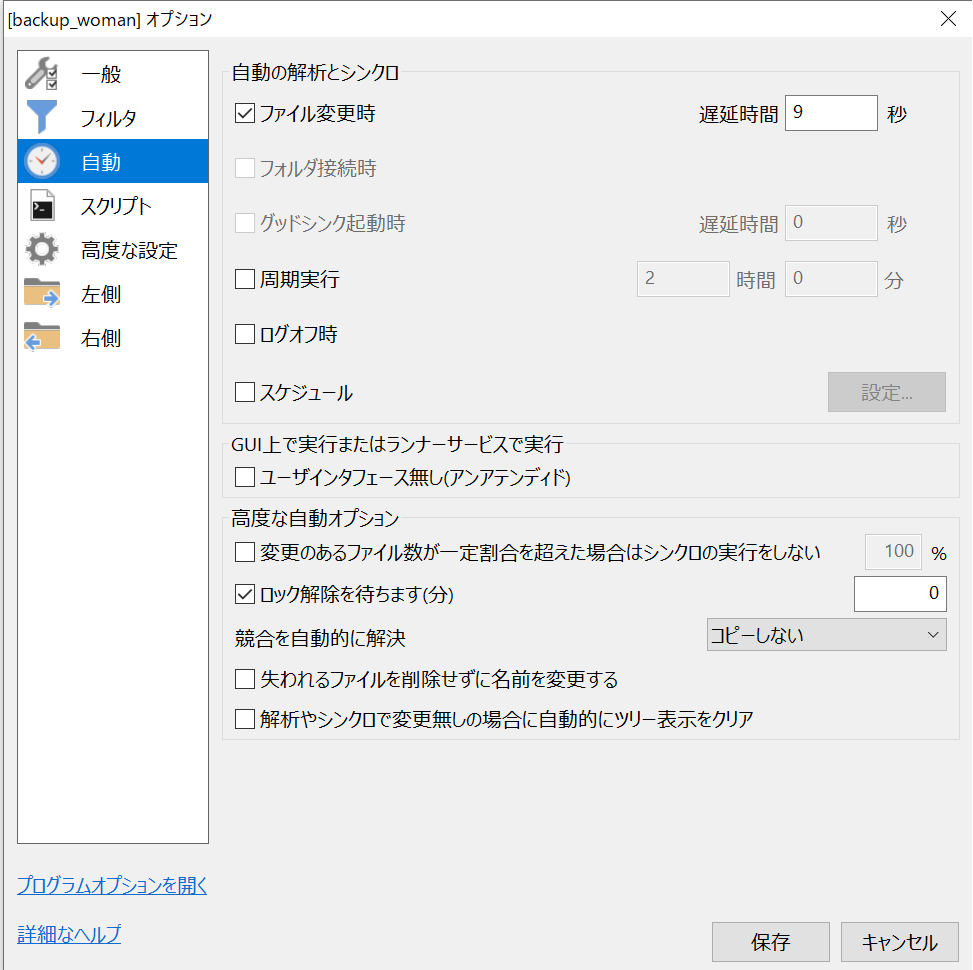
全部は試していないのですが、「ファイル変更時」は変更後比較的すぐに変更されました。それほど更新頻度は多くないため、今回はこれにしてみました。
ただ当然ですがGoogSyncが起動していないとファイル変更を検知できないため、PC起動時にGoodSyncを起動する設定しました。
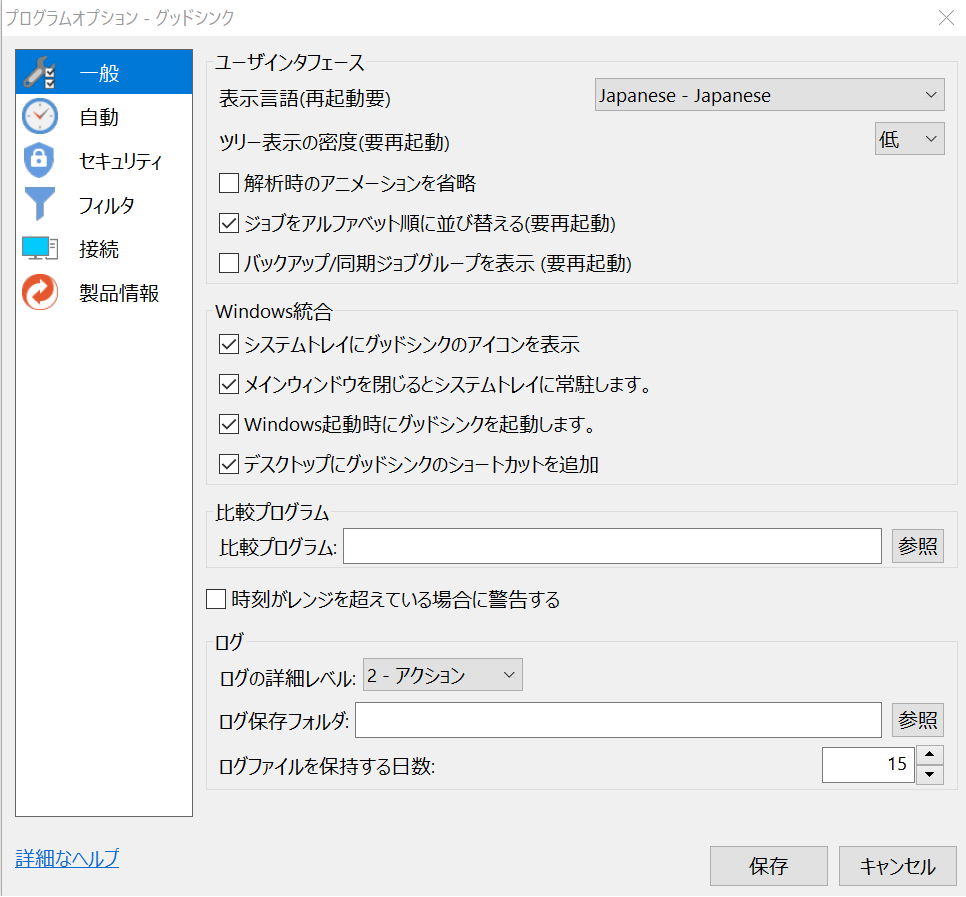
メニューの「ツール」から「プログラムオプション」を選択するとこの画面が表示されます。
「一般」にある「Windows起動時にグッドシンクを起動します」をONにするとPC起動時に自動でGoodSyncも起動できます。(PCが重くなったら外そう・・・・)
以下に公式のヘルプページもあるので(日本語)比較的使いやすいのかな・・と思います。
https://www.goodsync.com/jp/tutorial.html
あー、もう一回Synologyに戻りたいよ・・・
Synology DiskStation DS218j 2ベイ NAS キット 日本正規代理店アスク サポート対応 デュアルコアCPU搭載 保証2年 CS7088